Hvordan kan jeg optage Blu-ray DVD'er med original kvalitet - Den ultimative guide, du bør kende
Er der en metode til at optage Blu-ray-film med den originale kvalitet? Når du vil afspille Blu-ray-disken på en anden enhed uden Blu-ray-drev, skal du tage videoerne med den originale kvalitet. Hvad er vigtige faktorer for at optage de ønskede Blu-ray-film? Lær bare flere detaljer om, hvordan du optager Blu-ray-film med den ønskede videokvalitet, samt de bedste tip fra artiklen.
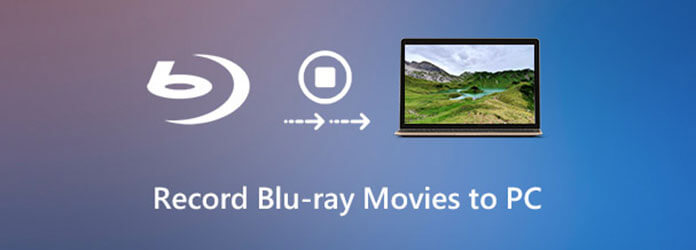
Hvordan kan jeg optage Blu-ray DVD'er? Blu-ray Master skærmoptager er en alt-i-en skærmoptager til optagelse af Blu-ray-film på en pc med Blu-ray-drev. Det giver dig mulighed for at tilpasse lyd- / videoindstillingerne, tilføje annotering / figurer / musemarkører, redigere / trimme videoerne med start- og slutpunkt eller endda administrere de optagede Blu-ray-film, selv i 4K med lethed.
Trin 1Sørg for, at Blu-ray-disken kan afspilles på en pc med en Blu-ray-driver. Selvfølgelig skal du forbinde din computer med et stabilt Wi-Fi-miljø. Download og installer Blu-ray filmoptageren, du kan starte programmet på din computer for at fange de ønskede filer.

Trin 2Vælg den Video-optager menuen, før du afspiller Blu-ray-filmene. Du kan klikke på Tilpasset og vælg Vælg region / vindue mulighed for at tilpasse Blu-ray-skærmen. Desuden kan du også aktivere System Sound mulighed for at optage Blu-ray-film med lydfilen.

Trin 3Når du vil fange videoerne med den ønskede videokvalitet, kan du angive optagelsesindstillinger, genvejstaster, museffekter og outputindstillinger. For eksempel i Produktion sektion, kan du ændre videoformat, codec, mappe, billedhastighed, kvalitet og mere. Klik på OK knappen for at gemme ændringer.
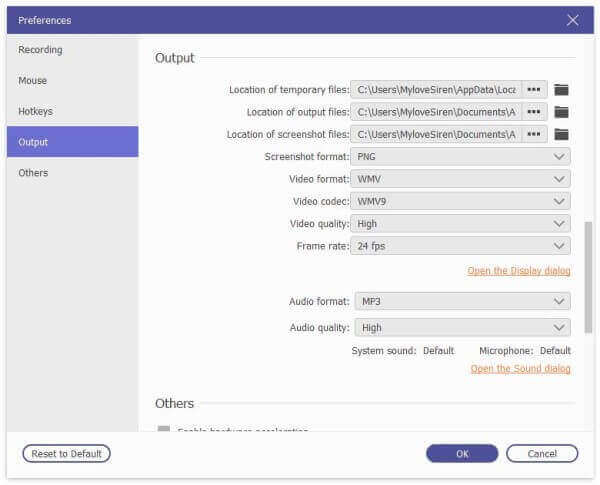
Trin 4Derefter kan du klikke på REC knappen for at optage Blu-ray-film. Under optagelsesprocessen kan du tage nogle snapshots til vigtige scenarier, trække på de optagede videoer med det samme eller endda tilføje kommentarer, vandmærke, billedtekster, tekster og flere andre elementer.

Trin 5Når du har taget de ønskede Blu-ray-videoer, kan du klikke på den røde firkant Stands knappen for at gemme videoerne på din computer. Du kan trimme videoerne, justere lydstyrken eller endda genoptage filen. Derefter kan du administrere de optagede Blu-ray-film i mediebiblioteket.
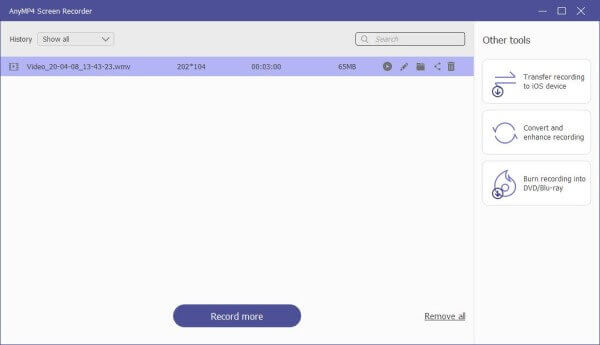
1. Hvordan afspilles Blu-ray-film inden optagelse af Blu-ray?
Windows 10 inkluderer ikke det indbyggede Blu-ray afspiller. Når du har brug for at optage Blu-ray-film, skal du have en Blu-ray-afspiller til at afspille videoerne i høj kvalitet, ellers er du ikke i stand til at fange den ønskede fil. Blu-ray Master Free Blu-ray afspiller giver dig mulighed for at afspille enhver Blu-ray / DVD-disk på din computer og holde 100% billedkvalitet.
2. Er der en alternativ metode til at optage Blu-ray-film?
For at fange og optage Blu-ray-disk skal du afspille filmen i mere end en time med et stabilt Wi-Fi-miljø og en jævn afspilningsproces. Blu-ray Master Gratis Blu-ray Ripper er en alternativ måde at udtrække Blu-ray-filmene til videofiler. Desuden kan du også nemt vælge en forudindstilling til iPhone, Android-telefon, Zune, PS3 og flere andre enheder.
3. Hvad er vigtige faktorer ved optagelse af Blu-ray-filer?
Selvfølgelig skal du sørge for at afspille Blu-ray-filmen jævnt, før du optager filen. Når du skal optage en lang Blu-ray-film, såsom Avatar, Ringens Herre eller endda en serie Toy Story, må du hellere opdele optagelsen i forskellige dele. Det sørger for, at du nemt kan få den ønskede videokvalitet.
Kan du optage Blu-ray-filmene? Artiklen deler den ultimative guide til optagelse af Blu-ray-disk med lethed. Blu-ray Master Screen Recorder giver dig mulighed for at optage videoer med den ønskede videokvalitet. Selvfølgelig kan du også lære flere tip om afspilning af Blu-ray-film eller endda udpakke filerne til en Android-telefon eller iPhone. Hvis du har spørgsmål om Blu-ray-optagelse, kan du dele flere detaljer i kommentaren.
Mere Reading
Sådan kopierer du Blu-ray: Medbring Blu-ray Digital Copy på pc
Få en Blu-ray-kopi gemt i digitale videoer ved hjælp af de bedste programværktøjer på computere i dag. Mød værktøjerne og lær den effektive proces fra dette indlæg.
Optag webinar - Sådan optages et webinar på pc og Mac
Er det muligt at optage et webinar? Hvordan optager jeg andres webinar? Er der nogen gratis måde at optage et webinar, jeg ser på? Dette indlæg deler effektive måder at hjælpe dig med at optage et webinar på en Windows-pc eller Mac.
Rip 4K UHD Blu-ray-film på Windows og Mac uden kvalitetstab
Læs og få den komplette guide til at rippe 4K Blu-ray på Windows og Mac. Du kan se Blu-ray-film på din telefon eller tablet direkte uden nogen Blu-ray-afspiller eller -drev.
Ultimate Guide til at konvertere M4V til MP4
Er M4V det samme som MP4? Hvordan konverterer jeg M4V til MP4 på Windows? Er der nogen gratis M4V til MP4 konverter til Mac? Dette indlæg deler 5 nemme måder at konvertere M4V til MP4 på Mac, Windows PC og gratis online.